
Sommario:
- Autore John Day [email protected].
- Public 2024-01-30 10:04.
- Ultima modifica 2025-01-23 14:50.

Tutti sanno quanto sia odioso quando una briciola cade nella loro tastiera e molte persone non hanno idea di come risolvere questo problema. Le persone usano le tastiere a casa, a scuola, al lavoro, ecc. A causa della frequenza con cui usiamo i computer, è naturale che le nostre tastiere intrappolino ogni forma di detriti sotto di esse. Un problema che rappresenta le persone meno esperte di tecnologia è che potrebbero non sapere come pulire correttamente le loro tastiere o potrebbero non sapere come eliminare i detriti da sotto i tasti, motivo per cui questa guida spiegherà esattamente come farlo.
Passaggio 1: raccogliere gli strumenti

Per cominciare, dovrebbero essere raccolti gli strumenti adeguati. L'oggetto principale di cui hai bisogno sarebbe qualcosa sulla falsariga di un cacciavite a testa piatta, un coltello o qualsiasi cosa con una piccola estremità piatta. Le dita potrebbero essere un sostituto, ma è molto più semplice usare invece uno strumento. Altri oggetti includono un pennello, una pinzetta, uno straccio e un piumino. Un aspirapolvere non è raccomandato in quanto potrebbe potenzialmente causare danni alla tastiera strappando i tasti. Si noti inoltre che alcuni computer meno recenti dispongono di chiavi che non sono progettate per essere smontate, ma la maggior parte dei computer più recenti dispone di chiavi rimovibili. Infine, il computer dovrebbe probabilmente essere spento per evitare che succeda qualcosa di indesiderato sullo schermo, ma è possibile farlo mentre è acceso.
Passaggio 2: rimozione della chiave
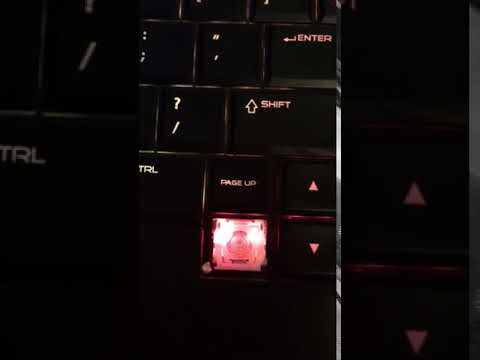
Per la prima parte del processo vero e proprio, prendi il cacciavite, il coltello o un dito e infilalo sotto la chiave. Aiuta a premere un tasto vicino mentre si inserisce lo strumento in modo che i tasti non vengano danneggiati. Dopo aver inserito lo strumento, esercitare una leggera pressione verso l'alto fino a quando la chiave non si stacca. Questo passaggio potrebbe essere snervante perché i tasti tendono a fare un pop quando si staccano, ma è esattamente quello che dovrebbero fare.
Passaggio 3: pulizia della chiave

Dopo aver rimosso la chiave, posizionala da qualche parte dove non andrà persa. Se si puliscono più tasti contemporaneamente, assicurarsi di non rimuoverne troppi poiché si potrebbe perdere la corretta disposizione dei tasti. Ora inizia a pulire sotto la chiave con il pennello o l'aria e rimuovi i detriti più grandi come le briciole con le pinzette. Nel caso di una sostanza appiccicosa come la soda trovata sotto la chiave, spegnere il computer e utilizzare uno straccio leggermente inumidito con acqua tiepida per pulirlo. Se lo straccio è troppo bagnato potrebbe causare chiavi difettose o un computer rotto. Anche se il computer potrebbe funzionare di nuovo se si asciugasse, è meglio evitare del tutto questa situazione.
Passaggio 4: sostituzione della chiave
Infine, quando la parte inferiore viene ripulita, prendi la chiave che è stata rimossa nel primo passaggio e individua la sua posizione designata sulla tastiera. Posizionalo con il lato destro rivolto verso l'alto dove appartiene e applica una pressione decisa finché non scatta di nuovo in posizione. Ripeti il processo con ogni altra chiave che necessita di pulizia e assicurati di fare attenzione a non perdere le chiavi
Passaggio 5: applicare questa abilità
Ora che la tastiera è stata pulita, è ora possibile mettersi al lavoro senza che quella briciola odiosa si intrometta o che la barra spaziatrice sia "senza motivo". Applica questa abilità sul posto di lavoro o su un personal computer per evitare che il mal di testa abbia a che fare con persone che richiederanno un pagamento per "aggiustarlo".
Consigliato:
Come pulire una ventola della CPU: 8 passaggi

Come pulire una ventola della CPU: La mancata pulizia della ventola della CPU può causare il rallentamento della ventola o il guasto completo. Se la ventola si guasta, le temperature all'interno dell'unità di sistema aumenteranno in modo significativo, il che crea il potenziale per il surriscaldamento. Questo video ti aiuta
Come pulire quasi tutti i controller di gioco: 5 passaggi

Come pulire quasi tutti i controller di gioco: ho una manciata di questi controller Logitech Dual Action che uso per un emulatore Raspberry Pi che caricherò presto su Instructable. Dopo aver provato a utilizzare questo controller (era in archivio per più di un anno), la maggior parte dei pulsanti sul
CheapGeek- Come pulire una vecchia stampante sporca: 5 passaggi

CheapGeek: come pulire una vecchia stampante sporca: modo CheapGeek per pulire una stampante. Questa vecchia stampante laser sporca è stata l'affare nel 1996. 6 pagine al minuto di stampa monocromatica velocissima. La qualità del documento e il prezzo era di $ 350,00. Tuttavia, ho ottenuto la stampante per $ 150,00 (nel 1996 un affare di sicuro). T
Come pulire una tastiera sporca: 3 passaggi

Come pulire una tastiera sporca: la tua tastiera è sporca? Non vuoi sfidare la lavastoviglie? Ecco un modo semplice per pulire la tastiera in meno di un'ora con prodotti per la casa. Cose di cui avrai bisogno: 1 Tastiera sporca 1 Cacciavite piccolo a testa piatta 1 Flacone di Windex (o
Come pulire la tastiera?: 3 passaggi

Come pulire la tastiera?: Buongiorno. Per il mio primo post nella community, ho scelto un semplice Instructable: How to clean you keyboard? Non c'è molto da fare, giusto. Ma quando è il momento… È il momento;-) Queste sono istruzioni semplici e dirette da seguire. Eccoci qui
